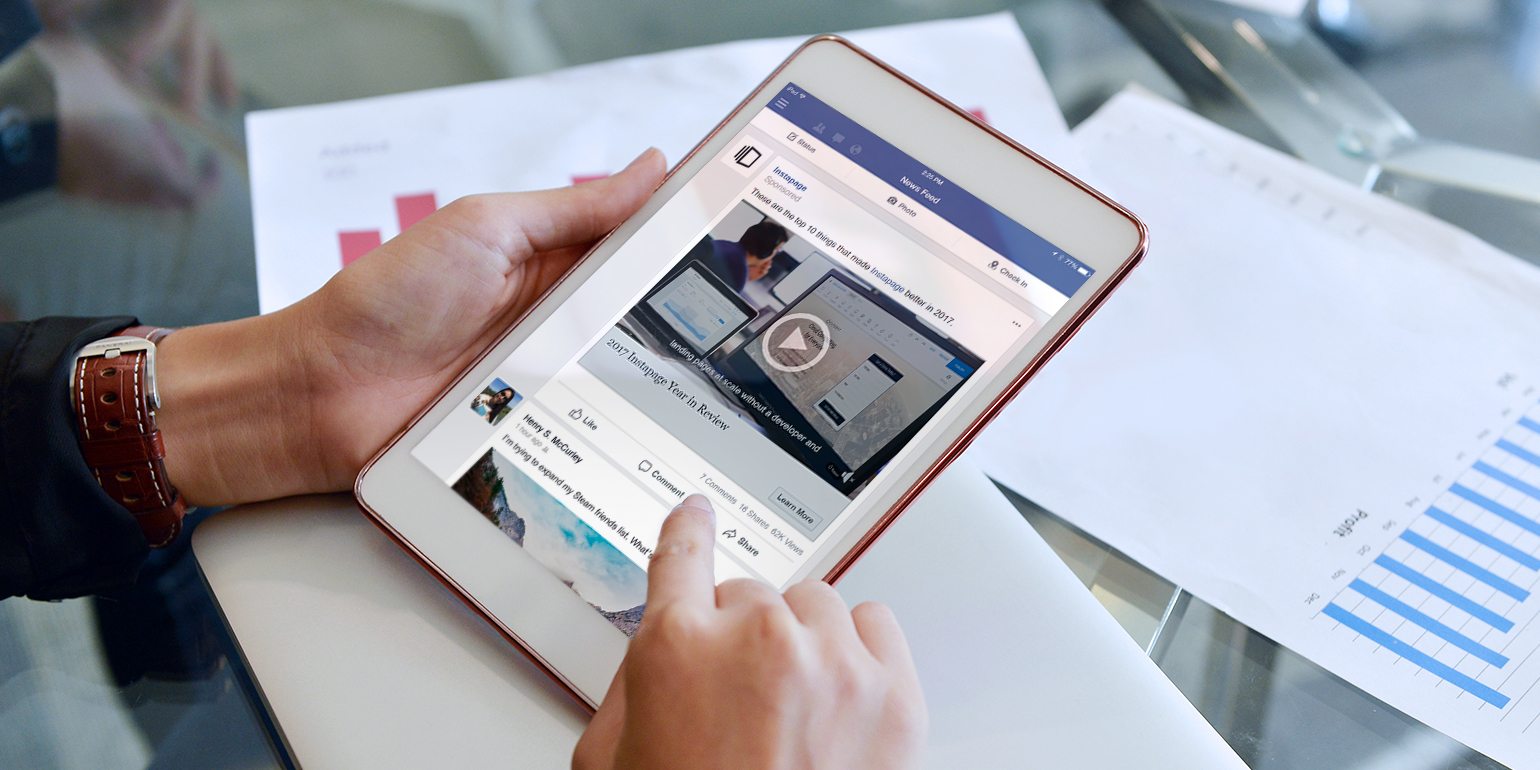Cara download video di Facebook mungkin menjadi salah satu hal yang sering dicari oleh pengguna media sosial ini. Pasalnya, Facebook merupakan salah satu platform yang menyajikan berbagai macam video menarik, mulai dari video lucu, video edukatif, video viral, hingga video live.
Daftar Isi:
Toggle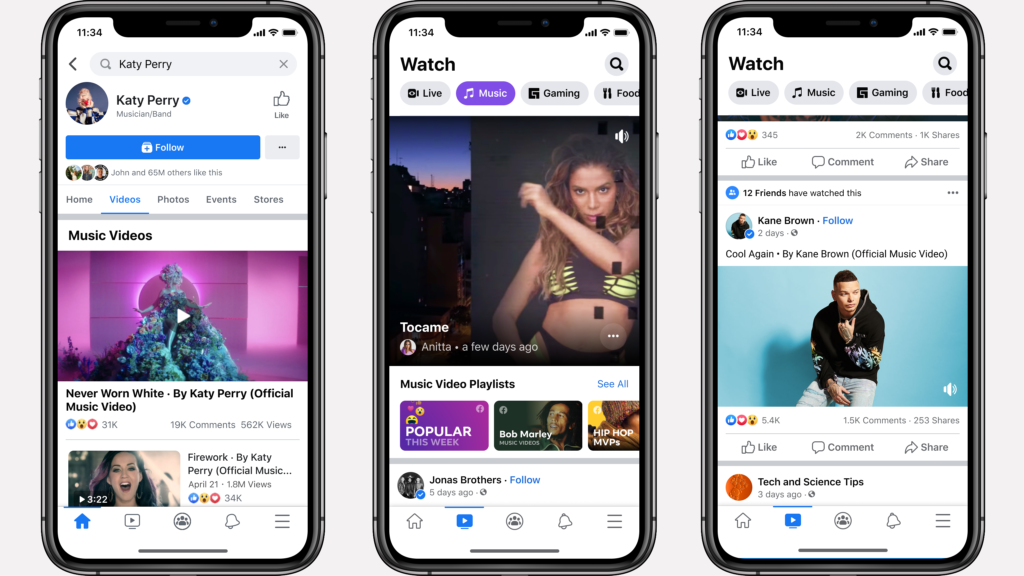
Namun, sayangnya Facebook tidak menyediakan fitur download video secara langsung di aplikasi atau situsnya. Lalu, bagaimana cara mengunduh video dari Facebook dengan mudah dan cepat? Simak ulasan Zencreator di artikel ini!
Baca Artikel Selengkapnya7 Cara Download Video di Facebook
Berikut adalah langkah-langkah dari 7 cara download video di Facebook:
Menggunakan situs FBDown.net
Untuk cara download video di Facebook dengan situs FBDown.net ikuti langkah-langkah berikut ini:
- Buka akun Facebook melalui browser dan cari video yang ingin kamu download.
- Klik kanan pada video dan pilih Salin URL video.
- Buka situs FBDown.net di tab baru dan tempel URL video di kolom yang tersedia.
- Klik Unduh dan pilih resolusi video yang kamu inginkan (normal atau HD).
- Klik kanan pada video dan pilih Simpan video sebagai untuk menyimpannya ke komputer kamu.
Menggunakan situs SaveFrom
Untuk cara download video di Facebook dengan situs Savefrom ikuti langkah-langkah berikut ini:
- Buka akun Facebook melalui aplikasi atau browser dan cari video yang ingin kamu download.
- Klik titik tiga di atas postingan dan pilih Salin tautan untuk menyalin URL video.
- Buka situs id.savefrom.net di tab baru dan tempel URL video di kolom yang tersedia.
- Pilih resolusi video yang kamu inginkan dan klik Unduh untuk menyimpannya ke HP atau komputer kamu.
Menggunakan situs Snapsave.app
Untuk cara download video di Facebook dengan situs Snapsave.app ikuti langkah-langkah berikut ini:
- Buka akun Facebook melalui browser dan cari video yang ingin kamu download.
- Klik kanan pada video dan pilih Salin URL video.
- Buka situs Snapsave.app di tab baru dan tempel URL video di kolom yang tersedia.
- Pilih resolusi video yang kamu inginkan dan klik Unduh untuk menyimpannya ke komputer kamu.
Menggunakan aplikasi MyVideo Downloader for Facebook
Untuk cara download video di Facebook dengan aplikasi MyVideo Downloader for Facebook ikuti langkah-langkah berikut ini:
- Unduh dan instal aplikasi MyVideo Downloader for Facebook dari Google Play Store atau App Store.
- Buka aplikasi tersebut dan masuk dengan akun Facebook kamu.
- Cari video yang ingin kamu download dari feed, grup, atau halaman Facebook.Klik ikon download yang ada di bawah video dan pilih resolusi video yang kamu inginkan (normal atau HD).
- Video akan otomatis tersimpan di galeri HP kamu.
Menggunakan aplikasi Video Downloader for Facebook by InShot Inc
Untuk cara download video di Facebook dengan aplikasi Video Downloader for Facebook by InShot Inc ikuti langkah-langkah berikut ini:
- Unduh dan instal aplikasi Video Downloader for Facebook by InShot Inc dari Google Play Store atau App Store.
- Buka aplikasi tersebut dan masuk dengan akun Facebook kamu.
- Cari video yang ingin kamu download dari feed, grup, atau halaman Facebook.Klik ikon download yang ada di bawah video dan pilih resolusi video yang kamu inginkan (normal atau HD).
- Video akan otomatis tersimpan di galeri HP kamu.
Menggunakan ekstensi browser Video Downloader for Facebook
Untuk cara download video di Facebook dengan Video Downloader for Facebook ikuti langkah-langkah berikut ini:
- Unduh dan instal ekstensi Video Downloader for Facebook dari Chrome Web Store atau Firefox Add-ons.
- Buka akun Facebook melalui browser Chrome atau Firefox dan cari video yang ingin kamu download.
- Klik ikon ekstensi Video Downloader for Facebook yang ada di pojok kanan atas browser.Pilih video yang ingin kamu download dari daftar yang muncul.
- Video akan otomatis terunduh ke komputer kamu.
Menggunakan aplikasi Internet Download Manager (IDM)
Untuk cara download video di Facebook dengan aplikasi IDM ikuti langkah-langkah berikut ini:
Berikut adalah cara download video di Facebook menggunakan IDM (Internet Download Manager):
- Pastikan kamu sudah menginstal IDM di komputer kamu dan mengaktifkan ekstensi IDM di browser yang kamu gunakan (Chrome, Firefox, atau lainnya).
- Buka akun Facebook melalui browser dan cari video yang ingin kamu download.
- Putar video tersebut dan tunggu sampai muncul ikon IDM di pojok kanan atas video. Ikonya berbentuk lingkaran hijau dengan panah ke bawah.
- Klik ikon IDM tersebut dan pilih resolusi video yang kamu inginkan (normal atau HD).
- Klik Start Download dan tunggu sampai video terunduh ke komputer kamu.
Itulah langkah-langkah dari masing-masing cara download video di Facebook yang bisa Anda coba.
Demikianlah beberapa cara download video di Facebook yang bisa kamu coba, baik di PC maupun di HP. Dengan cara-cara ini, kamu bisa menyimpan video-video favoritmu dari Facebook dan menontonnya kapan saja tanpa perlu koneksi internet.